Содержание
- 2. СОДЕРЖАНИЕ 1. Виды таблиц 4. Примеры некоторых функций 3. Типы данных и запись формул в таблицах
- 3. ВИДЫ ТАБЛИЦ Определение. Электронные таблицы – это программы, для обработки информации, представленной в виде прямоугольных таблиц
- 4. ВИДЫ ТАБЛИЦ (ПРОДОЛЖЕНИЕ) Документы, создаваемые ЭТ Excel, называются Рабочими книгами и по умолчанию нумеруются Книга1, Книга2,
- 5. ВИДЫ ТАБЛИЦ (ПРОДОЛЖЕНИЕ) Рабочие книги состоят из Листов, которые по умолчанию имеют имена Лист1, Лист2 и
- 6. ВИДЫ ТАБЛИЦ (ОКОНЧАНИЕ) На пересечении строк и столбцов расположены ячейки – основной минимальный адресуемый элемент таблиц.
- 7. ВИДЫ ТАБЛИЦ (ОКОНЧАНИЕ) По умолчанию столбцы нумеруются заглавными буквами латинского алфавита и их комбинациями, а строки
- 8. ВНЕШНИЙ ВИД ЛИСТА РАБОЧЕЙ КНИГИ Строка формул Строка адреса Текущая ячейка
- 9. ОСНОВНЫЕ ОБЪЕКТЫ ЭЛЕКТРОННЫХ ТАБЛИЦ EXCEL Текущая ячейка - ячейка, выделенная жирной рамкой, в которую можно вводить
- 10. ОСНОВНЫЕ ОБЪЕКТЫ ЭЛЕКТРОННЫХ ТАБЛИЦ EXCEL (ПРОДОЛЖЕНИЕ) Диапазон (блок ячеек) – прямоугольный блок, содержащий смежные ячейки и
- 11. ОСНОВНЫЕ ОБЪЕКТЫ ЭЛЕКТРОННЫХ ТАБЛИЦ EXCEL (ПРОДОЛЖЕНИЕ)
- 12. ОСНОВНЫЕ ОБЪЕКТЫ ЭЛЕКТРОННЫХ ТАБЛИЦ EXCEL (ПРОДОЛЖЕНИЕ) Маркер автозаполнения - маленький черный квадрат в правом нижнем углу
- 13. ОСНОВНЫЕ ОБЪЕКТЫ ЭЛЕКТРОННЫХ ТАБЛИЦ EXCEL (ОКОНЧАНИЕ) Автоматически заполняются: - названия месяцев (достаточно набрать Январь или Янв)
- 14. ВИДЫ АДРЕСАЦИИ В ЭЛЕКТРОННЫХ ТАБЛИЦАХ Существует два вида адресации: относительная (по умолчанию) – адрес ячейки формируется
- 15. ВИДЫ АДРЕСАЦИИ В ЭЛЕКТРОННЫХ ТАБЛИЦАХ абсолютная – адресация, при которой при любых перемещениях формулы с ячейкой
- 16. ВИДЫ АДРЕСАЦИИ В ЭЛЕКТРОННЫХ ТАБЛИЦАХ (ОКОНЧАНИЕ) Существует три вида абсолютной адресации: $A$1 – не меняется ни
- 17. ВИДЫ (ТИПЫ) ДАННЫХ В ТАБЛИЦАХ В таблицах используется три вида данных: - тексты (длиной до 32736
- 18. ВИДЫ (ТИПЫ) ДАННЫХ В ТАБЛИЦАХ - формулы Ко всем трем типам данных применимо копирование с помощью
- 19. текст число формула ПРИМЕРЫ ДАННЫХ В ТАБЛИЦАХ
- 20. ЗАПИСЬ ФОРМУЛ В ТАБЛИЦАХ В формулах используются: - адреса (номера) ячеек - знаки арифметических операций +,
- 21. ЗАПИСЬ ФОРМУЛ В ТАБЛИЦАХ (ПРОДОЛЖЕНИЕ) 1. Любая формула начинается со знака =. Формулы записываются в одну
- 22. ЗАПИСЬ ФОРМУЛ В ТАБЛИЦАХ (ПРОДОЛЖЕНИЕ) 3. Если в знаменателе стоит умножение, знаменатель берется в скобки 4.
- 23. ЗАПИСЬ ФОРМУЛ В ТАБЛИЦАХ (ПРОДОЛЖЕНИЕ) 6. Приоритет выполнения действий – как в математике 7. В формулах
- 24. ЗАПИСЬ ФОРМУЛ В ТАБЛИЦАХ (ПРОДОЛЖЕНИЕ) Примеры стандартных функций (категория Математические): =sin(А1), =cos(A1), =СУММ(A2:A10), =LN(A1) и др.
- 25. РЕЖИМЫ РАБОТЫ ТАБЛИЦ Существует три режима работы: - режим значений – действует по умолчанию. Состоит в
- 26. РЕЖИМЫ РАБОТЫ ТАБЛИЦ - режим формул (включается специальным флажком, состоит в том, что на экране отображаются
- 27. АВТОМАТИЧЕСКИЙ ПЕРЕСЧЕТ ФОРМУЛ Как уже отмечалось, удобное свойство работы с таблицами состоит в копировании данных любого
- 28. АВТОМАТИЧЕСКИЙ ПЕРЕСЧЕТ ФОРМУЛ Второе мощное свойство – автоматический пересчет формул при изменении данных в ячейках, входящих
- 29. ЗАМЕЧАНИЕ Никакие действия в таблицах нельзя выполнять «в уме», даже если это формула =D2-C2, и содержимое
- 30. ПРИМЕРЫ НЕКОТОРЫХ ФУНКЦИЙ ABS (Число) Модуль (абсолютная величина числа). СТЕПЕНЬ (Число; Степень) Возведение в степень (вычисление
- 31. ПРИМЕРЫ НЕКОТОРЫХ ФУНКЦИЙ (ПРОДОЛЖЕНИЕ) EXP (Число) Экспонента Числа. LN (Число) Натуральный логарифм Числа. LOG (Число; Основание)
- 32. ПРИМЕРЫ НЕКОТОРЫХ ФУНКЦИЙ (ПРОДОЛЖЕНИЕ) COS (Число) Косинус угла, заданного в радианах. SIN (Число) Синус угла, заданного
- 33. ПРИМЕРЫ НЕКОТОРЫХ ФУНКЦИЙ (ПРОДОЛЖЕНИЕ) ОКРУГЛ (Число; Число десятичных разрядов) Округляет Число до указанного числа десятичных разрядов.
- 34. ПРИМЕРЫ НЕКОТОРЫХ ФУНКЦИЙ (ПРОДОЛЖЕНИЕ) ФАКТР (Число) Факториал Числа. Если Число не целое, то дробная часть отбрасывается.
- 35. ПРИМЕРЫ ВЫЗОВА ФУНКЦИЙ (ШАГ1) 3
- 36. ПРИМЕРЫ ВЫЗОВА ФУНКЦИЙ (ШАГ2) Функция SIN вызывается из строки адреса 3
- 37. ПРИМЕРЫ ВЫЗОВА ФУНКЦИЙ (ШАГ3) Маркер автозаполнения 3
- 38. ПРИМЕРЫ ВЫЗОВА ФУНКЦИЙ (ШАГ4)
- 39. ПРИМЕРЫ НЕКОТОРЫХ ФУНКЦИЙ (ВЛОЖЕННОСТЬ) Логическая функция ЕСЛИ Задача. Пусть имеются данные о выработке и качестве продукции
- 40. ПРИМЕРЫ НЕКОТОРЫХ ФУНКЦИЙ (ВЛОЖЕННОСТЬ)
- 41. ПРИМЕРЫ НЕКОТОРЫХ ФУНКЦИЙ (ПРОДОЛЖЕНИЕ)
- 42. ПРИМЕРЫ НЕКОТОРЫХ ФУНКЦИЙ (ПРОДОЛЖЕНИЕ)
- 43. ПРИМЕРЫ НЕКОТОРЫХ ФУНКЦИЙ (ПРОДОЛЖЕНИЕ) Получили полный результат применения функции ЕСЛИ ко всем дням недели. Такое неоднократное
- 45. Скачать презентацию









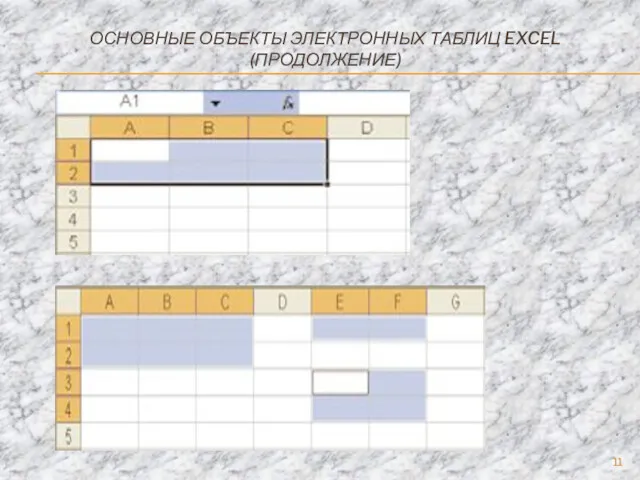
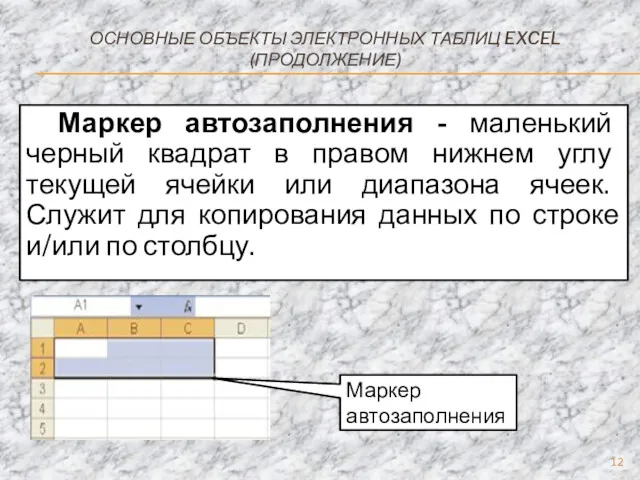
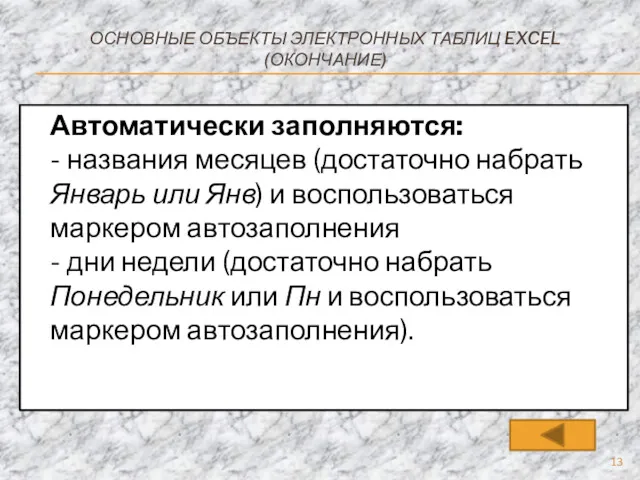





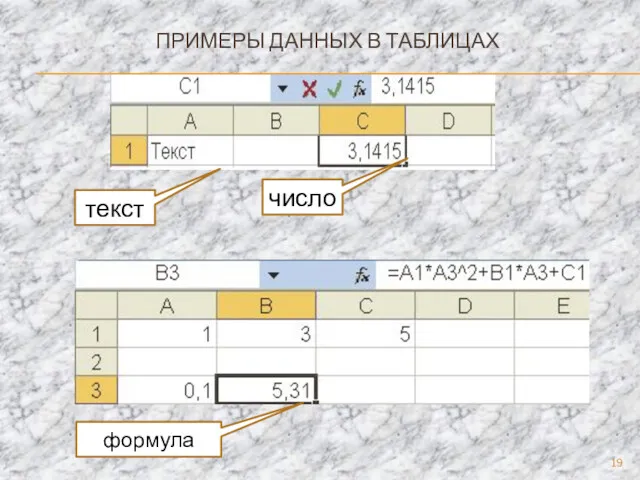










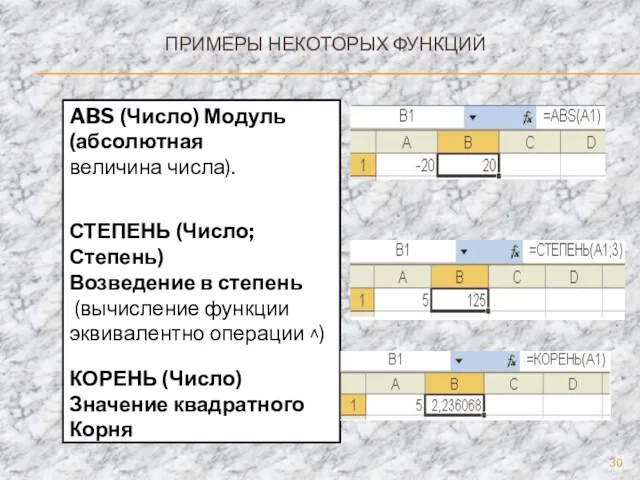

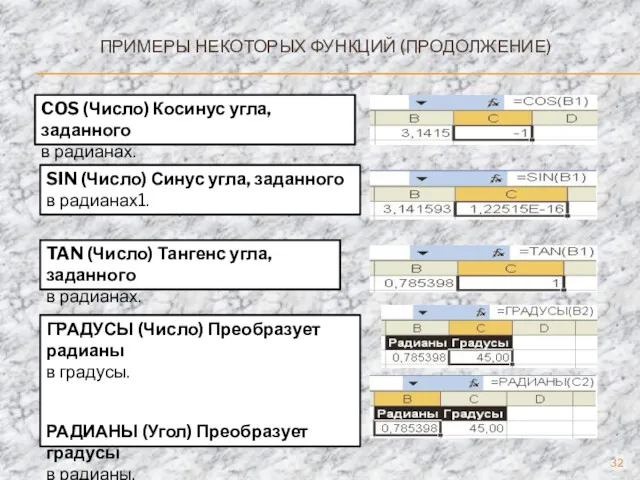


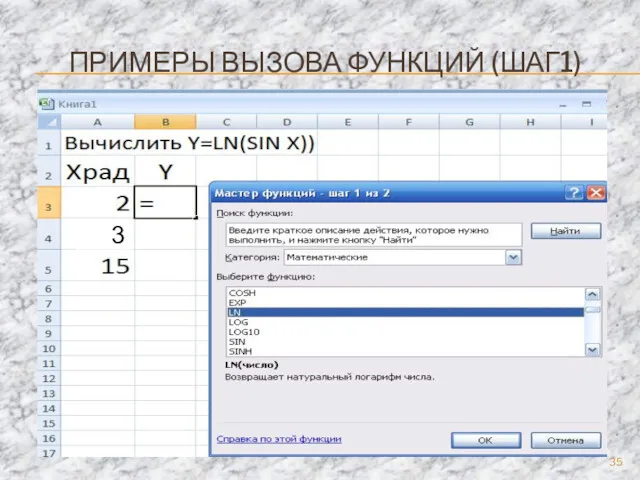

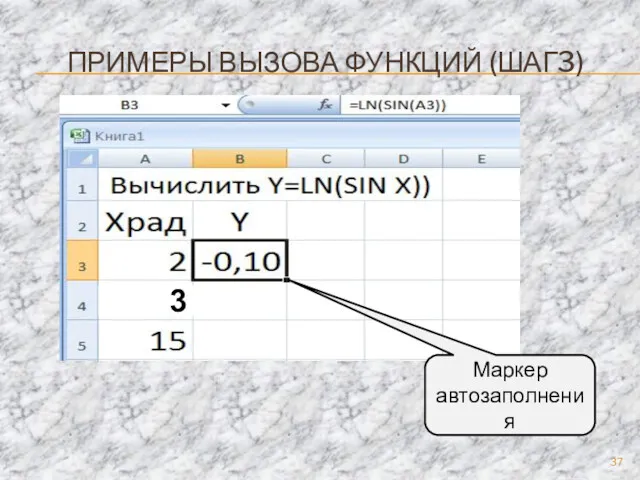



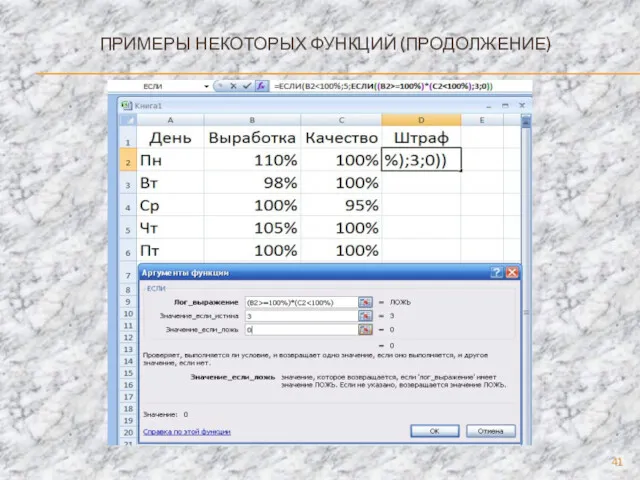


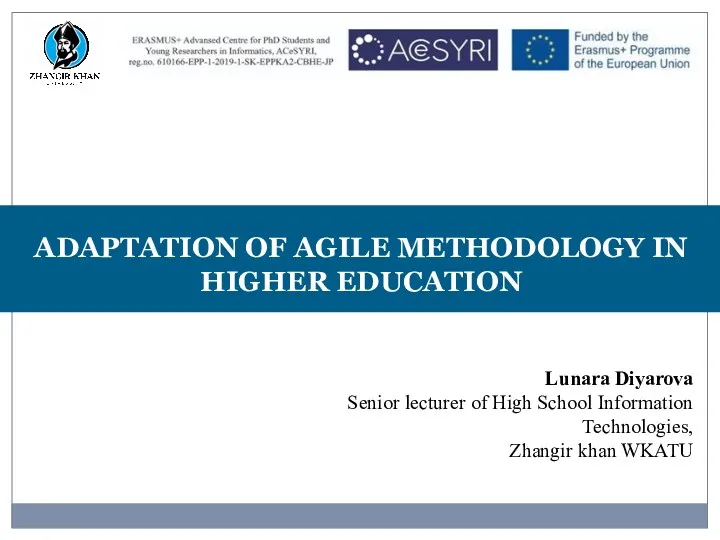 Adaptation of agile methodology in higher education
Adaptation of agile methodology in higher education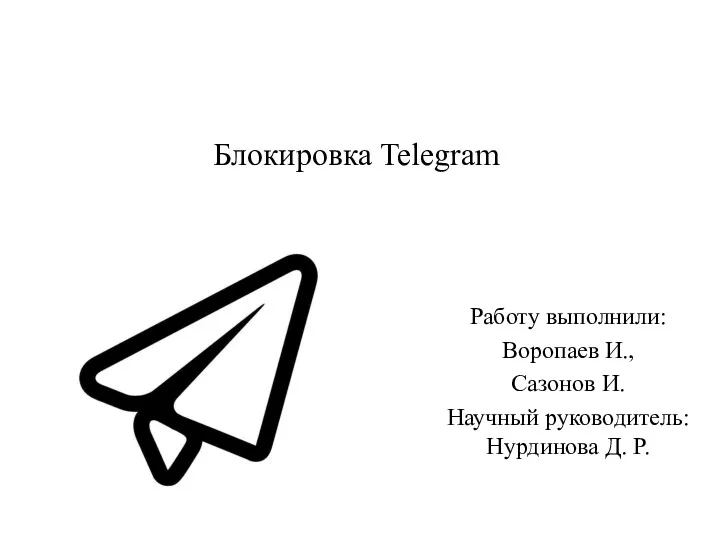 Блокировка Telegram
Блокировка Telegram Информационная безопасность в цифровой реальности
Информационная безопасность в цифровой реальности Создадим единую сеть из двух сегментов
Создадим единую сеть из двух сегментов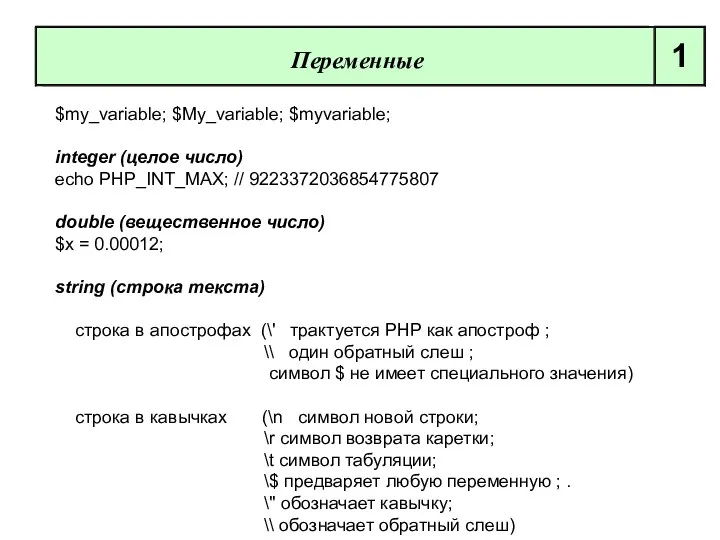 Переменные. Действия с переменными. Присвоение значения
Переменные. Действия с переменными. Присвоение значения Представление о программных средах компьютерной графики и черчения, мультимедийных средах
Представление о программных средах компьютерной графики и черчения, мультимедийных средах Количество и качество информации
Количество и качество информации Интернет-портал администрации Масальского сельсовета, Алтайского края
Интернет-портал администрации Масальского сельсовета, Алтайского края Практическая работа в MS PowerPoint-2010
Практическая работа в MS PowerPoint-2010 Кодирование и обработка звуковой информации. Что такое звук?
Кодирование и обработка звуковой информации. Что такое звук? Продвижение в Instagram
Продвижение в Instagram Английский язык 2 класс, урок 4
Английский язык 2 класс, урок 4 Социальные сети. За и против
Социальные сети. За и против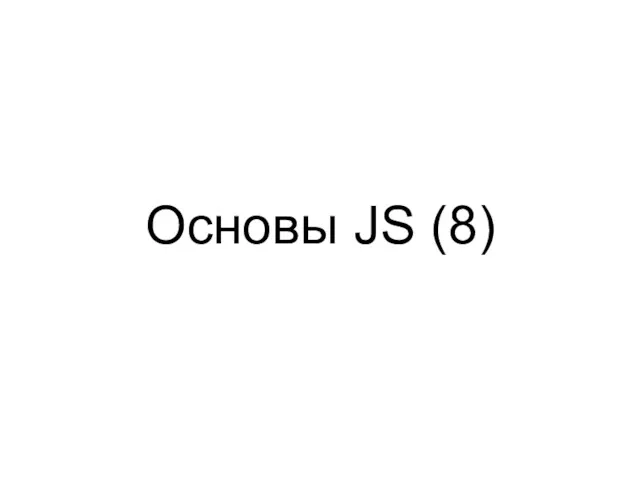 Основы JS. (Тема 8)
Основы JS. (Тема 8) Теория Информационных Процессов и Систем. Тема №1: Введение
Теория Информационных Процессов и Систем. Тема №1: Введение Основы программирования. Лабораторная работа №5. Рекурсия
Основы программирования. Лабораторная работа №5. Рекурсия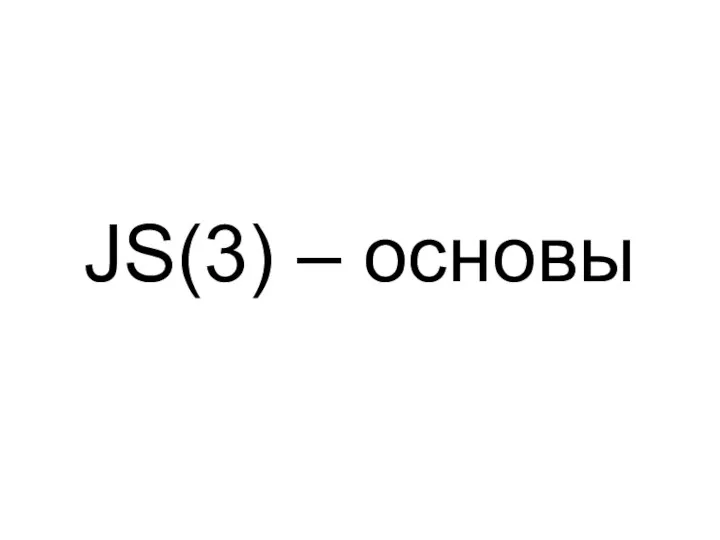 JavaScript – основы
JavaScript – основы Моделирование технических систем (ТС)
Моделирование технических систем (ТС) Створення HTML- сторінок (частина 1). Лекція 1
Створення HTML- сторінок (частина 1). Лекція 1 Теория циклов системного анализа сложных объектов
Теория циклов системного анализа сложных объектов Спам. Меры борьбы и профилактические мероприятия
Спам. Меры борьбы и профилактические мероприятия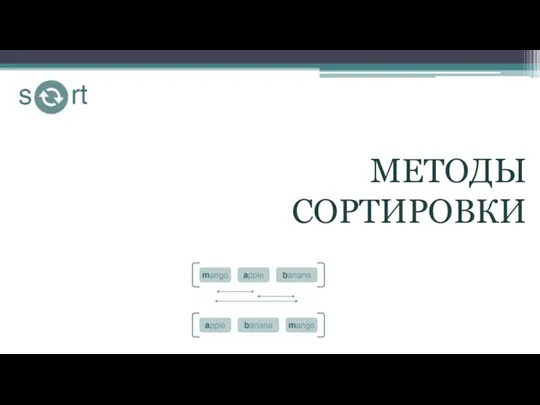 Методы сортировки
Методы сортировки Транспортные сети
Транспортные сети Двумерные массивы
Двумерные массивы Навчальний посібник 5
Навчальний посібник 5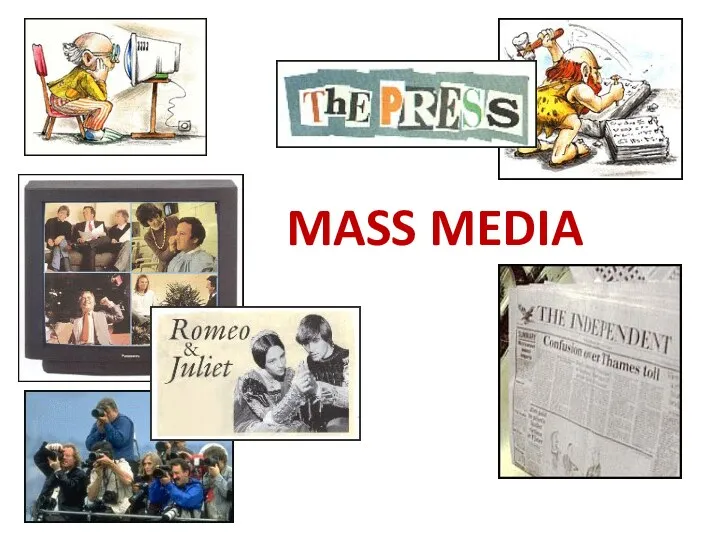 Mass media
Mass media Основные принципы применения языка LAD. Таймеры и счетчики (на примере пакета CoDeSys)
Основные принципы применения языка LAD. Таймеры и счетчики (на примере пакета CoDeSys) Технология создания и проведения эффективных мультимедиа-презентаций
Технология создания и проведения эффективных мультимедиа-презентаций